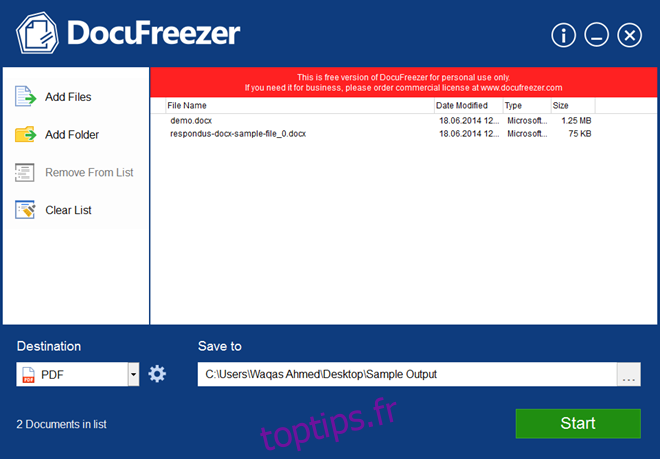DOCX est devenu un standard mondial de type de document et vous traitez sans aucun doute ces fichiers assez régulièrement si vous utilisez Microsoft Office. Mais parfois, vous voulez éviter que vos documents ne soient modifiés par d’autres. Et il semble plutôt pratique de les convertir en fichier image ou PDF pour éviter toute utilisation abusive. Auparavant, nous avons couvert une tonne d’applications qui vous permettent de convertir des documents texte en fichiers PDF ou image visibles uniquement ou vice versa. DocuFreezer est un nouvel outil des gens de fCoder qui convertit par lots facilement et efficacement les documents Microsoft Word, Excel et PowerPoint en PDF, JPEG, TIFF et PNG.
Pour voir comment DocuFreezer fonctionne sa magie, parcourons simplement le flux de travail. Lorsque vous lancez le programme, voici ce que vous voyez. L’interface est assez simple mais l’outil remplit son objectif spécifié. L’interface utilisateur comprend une barre latérale à gauche qui contient essentiellement les options pour ajouter ou effacer des fichiers. En bas, vous trouverez toutes les options pour spécifier le format de sortie et le répertoire du fichier converti.
Pour commencer, vous pouvez soit faire glisser et déposer vos fichiers de document sur l’interface de DocFreezer, soit cliquer sur «Ajouter des fichiers» ou «Ajouter un dossier» pour faire de même. Il convient de noter que l’application nécessite l’installation de Microsoft Office 2010 ou plus récent sur votre système, car elle utilise une API qui l’accompagne pour fonctionner correctement.
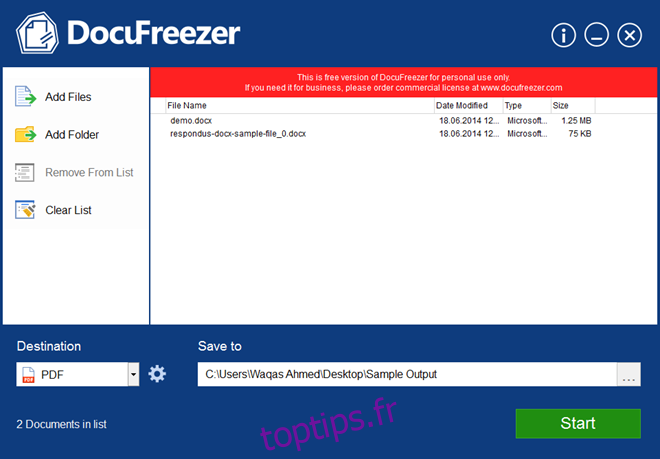
En ce qui concerne la prise en charge du format d’entrée, DocuFreezer peut fonctionner avec une gamme de types de fichiers. J’ai essayé de lancer des fichiers DOCX, PDF et XLS, qui ont tous fonctionné comme un charme.
Du côté de la sortie, vous pouvez convertir des fichiers au format PDF, JPEG, TIFF et PNG, et DocuFreezer vous permet de configurer des paramètres supplémentaires pour chaque type de format dans la fenêtre Paramètres du format de sortie. Par exemple, vous pouvez spécifier si vous souhaitez convertir en PDF-A ou standard. De même, vous pouvez ajuster la qualité de sortie du JPEG. Vous pouvez également spécifier une «résolution de restauration» personnalisée (définie sur 200 par défaut).
Lorsque vous cliquez sur «OK», les paramètres spécifiés sont enregistrés et l’étape suivante consiste à cliquer sur «Démarrer» dans la fenêtre principale de l’application pour convertir vos fichiers. Le programme vous informe du succès ou de l’échec de chaque conversion.
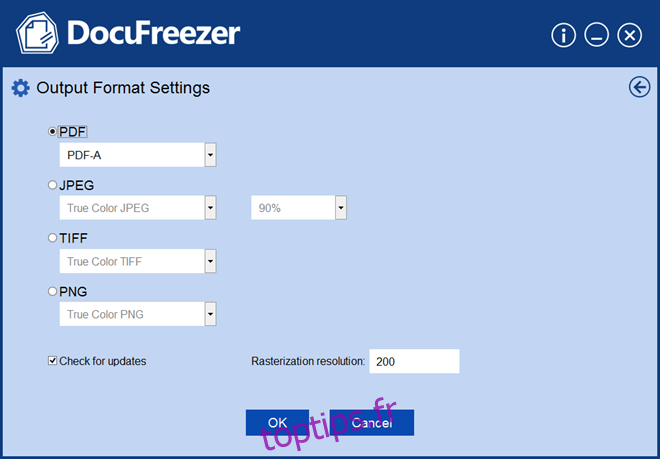
L’inconvénient majeur de DocuFreezer est qu’il nécessite l’installation de Microsoft Office 2010 ou version ultérieure afin d’utiliser ses API pour effectuer la conversion de documents, ce qui peut limiter son attrait. Mais à part cela, c’est un bon programme pour convertir des documents en fichiers PDF ou image.
DocFreezer est gratuit pour un usage personnel mais nécessite l’achat d’une licence pour un usage commercial.